El asistente de Gradación de tacones permite generar una serie de tacones con gradación a partir de un único tacón.
Para utilizar el asistente de Gradación de tacones:
- Seleccione el modelo que va a someter a gradación.
- Haga clic en la pestaña de Asistente > panel de Gradación > Tacón > Tacón.
Se abre el cuadro de diálogo de Seleccionar caras:
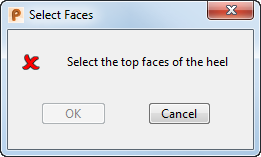
- En el modelo, seleccione las caras superiores del tacón.
- Haga clic en el botón de Aceptar.
Se abre el cuadro de diálogo de Gradación de tacones.
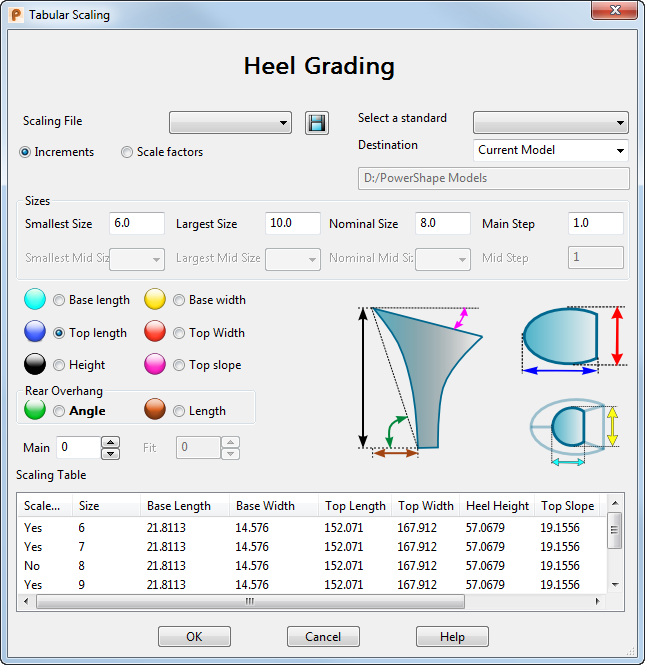
- Utilice las siguientes opciones del cuadro de diálogo para configurar la gradación de tacones:
En la lista de Fichero de escala, seleccione un fichero de gradación.
- Haga clic en el botón de Guardar
 para guardar el fichero de gradación modificado en formato de fichero .csv. Guarde la tabla de gradaciones en la carpeta de base de datoscompartida, que normalmente se guarda en C:\Users\Public\Documents\Autodesk.
para guardar el fichero de gradación modificado en formato de fichero .csv. Guarde la tabla de gradaciones en la carpeta de base de datoscompartida, que normalmente se guarda en C:\Users\Public\Documents\Autodesk.
Si vuelve a abrir este cuadro de diálogo, el fichero de gradación guardado se incluye en la lista de Fich. gradación. La tabla de gradaciones se guarda con el nombre de PSGRADE_HEEL_xxxx.csv; xxxx es el nombre del fichero.
- Active una opción de Definición de la gradación para especificar cómo se expresan los factores de escala en la Tabla de escala. Haga clic en:
- Incrementos para especificar los incrementos de gradación con mediciones.
- Factor de escala para especificar los incrementos de la gradacióncon factores de escala relativos a la Talla nominal del zapato.
- Seleccionar un estándar — Seleccione un estándar de la lista. Los ficheros de estándares contienen la definición de ajustes de anchura y se guardan en ficheros .csv, que normalmente están en: C:\Program Files\Autodesk\PowerShapexxxxx\file\grading
xxxxx es el número de la versión de PowerShape y C es la unidad en la que PowerShape está instalado.
En los nombres de los ficheros de estándares se utiliza el prefijo de PSGRADESTND_. Puede crear su propio estándar o personalizar uno existente. Guarde ficheros de estándares personalizados en la carpeta de base de datos compartida con un nombre de fichero de la forma PSGRADESTND_nombre.csv.
- En la lista de Destino, seleccione:
- Modelo actual para guardar tallas en el modelo y niveles existentes.
- Modelo nuevo guarda cada talla en un modelo nuevo. El nombre del modelo sigue el formato Graded_size_XX.shoe; XX es la talla del zapato.
- Modelo actual, misma ubicación guarda los tacones a los que se ha aplicado la gradación en el modelo actual y en la misma ubicación.
Nota: Aunque esta opción permite visualizar todos los tamaños juntos, cuando se generan muchos tamaños, el resultado puede dar la impresión de sobrecargado. - En la sección de Tallas, introduzca los detalles del rango de tallas que desea generar:
- Talla menor — Introduzca el tamaño de la menor horma que va a crear.
- Talla mayor — Introduzca el tamaño de la mayor horma que va a crear.
- Talla nominal — Introduzca la talla del zapato que va a utilizar como base de la gradación.
- Paso principal — Introduzca el tamaño del paso de las tallas del zapato. Por ejemplo, para crear zapatos de talla 10; 10,5 y 11; introduzca un valor de 0,5.
- Las siguientes opciones únicamente están disponibles si la de Incrementos está activada:
- Talla media menor — Seleccione el menor ajuste. Los valores disponibles dependen del fichero seleccionado en la lista de Seleccionar un estándar. Las opciones de EE. UU. utilizan un tallaje de AAAA - EEEE. Las opciones de Reino Unido utilizan un tamaño de A - H.
- Talla media mayor — Seleccione el ajuste más ancho.
- Talla media nominal — Seleccione el ajuste de anchura estándar que representa este modelo.
- Paso medio — Seleccione el tamaño del paso de las anchuras del zapato. Por ejemplo, para crear anchuras de zapato de AA, B, D y EE, introduzca un valor de 2.
- Utilice la sección de Parámetros de gradación para definir los incrementos o factores de escala de la gradación. Seleccione una dimensión:
- Long. de base
- Long. sup.
- Altura
- Saliente posterior: Ángulo
- Anchura base
- Anchura sup.
- Pendiente sup.
- Saliente posterior: Longitud
- En el campo de Princ., configure el factor de escala o incremento de la gradación de las tallas principales de la Dimensión seleccionada.
- En el campo de Ajuste, configure el factor de escala o incremento de la gradación de los ajustes de anchura de la Dimensión seleccionada.
- Utilice la Tabla de escala para ver toda la información relativa a la gradación y el tamaño del rango de tallas. Haga doble clic en una celda de la tabla para modificar su valor. La tabla de gradaciones cuenta con las siguientes columnas.
Escala — Esta columna indica si la talla se determina con gradación. Por defecto, las tallas de zapato que se configuran con gradación se señalan con un Sí, excepto la Talla nominal. Para omitir una talla específica, haga doble clic en la celda de gradación de la fila de tamaño y seleccione la opción de No.
Tamaño — Esta columna recoge todas las tallas del rango definido en la sección de Tallas.
Dimensiones — Cada dimensión del tacón tiene su propia columna.
- Haga clic en el botón de Aceptar para crear la gradación y cerrar el cuadro de diálogo o en el de Cancelar para cerrar el cuadro de diálogo sin guardar los cambios.